Comment ajouter Google Analytics à votre site WordPress
Publié: 2019-08-02Le suivi du trafic de votre site Web est un élément essentiel pour obtenir des informations précieuses sur le comportement de vos clients. Et Google Analytics est le meilleur outil pour vous aider à y parvenir. Par conséquent, la décision d'ajouter Google Analytics à votre site WordPress est certainement l'une des meilleures que vous puissiez prendre. Et nous sommes ici pour vous montrer comment faire exactement cela.
Qu'est-ce que Google Analytics ?
Avant de nous lancer dans le processus d'installation de Google Analytics, nous devons d'abord définir ce qu'il est et comment il aide votre entreprise.
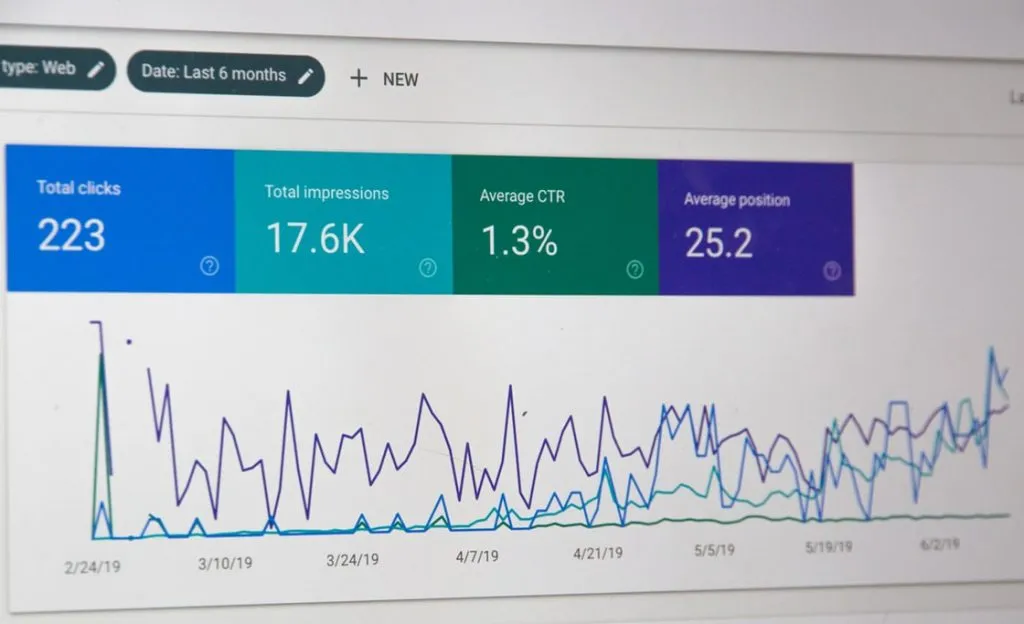
Google Analytics fournit des informations sur vos clients
Avec une présence sur plus de 50 millions de sites Web à travers le monde, Google Analytics est une suite d'analyse Web qui vous aide à analyser votre trafic Web. La base de son fonctionnement réside dans le code JavaScript qui est ajouté à votre page, ce qui permet ensuite à Google de suivre les activités des visiteurs sur votre site. Voici les questions fondamentales auxquelles votre compte Google Analytics répond :
- Qui visite votre site Web ? Et des informations basées sur les informations géographiques et techniques des visiteurs de votre site.
- Que font vos visiteurs une fois sur votre site Web ? Découvrez combien de temps les gens restent sur votre site Web, quelles pages ils visitent, votre taux de rebond, etc.
- Quand passent-ils ? Ajoutez Google Analytics à votre site WordPress pour connaître les délais les plus courants pour vos visiteurs.
- Comment trouvent-ils votre site ? Vous pouvez également savoir d'où viennent les visiteurs de votre site et comment ils ont trouvé votre site Web.
- Comment interagissent-ils avec votre contenu ? Découvrez si les gens suivent les liens de votre contenu et comment ils interagissent avec celui-ci.
Vous pouvez ensuite utiliser les informations que vous recueillez à partir de ces réponses pour optimiser votre site Web.
2. Optimisez votre site Web avec les informations que vous collectez
Vous devez trouver un moyen d'utiliser toutes les informations que vous recueillez sur votre public cible. Mais comment cela profite-t-il aux efforts de maintenance de votre site Web WordPress ?
- Pour commencer, vous pouvez mettre à jour votre site Web pour répondre aux besoins de ses visiteurs.
- Faites la différence entre la meilleure et la pire source de trafic pour votre site WP.
- Ajustez votre stratégie de contenu en conséquence pour répondre aux attentes des internautes.
- Surveiller l'efficacité des campagnes marketing.
- Améliorez la qualité de votre site Web en identifiant et en améliorant vos pages les moins performantes.
Lorsque vous résumez tout, l'utilisation de l'analyse Web vous aide à éliminer les conjectures et à prendre des décisions planifiées concernant votre site au lieu de vous fier à votre intuition. Et la meilleure partie de Google Analytics est qu'il s'agit d'un outil gratuit et couramment utilisé pour de tels objectifs .
Ajouter Google Analytics à votre site WordPress
Avant d'utiliser Google Analytics pour mesurer le trafic sur votre site Web, vous devez d'abord l'installer. Et pour y parvenir, vous avez le choix entre trois méthodes différentes :
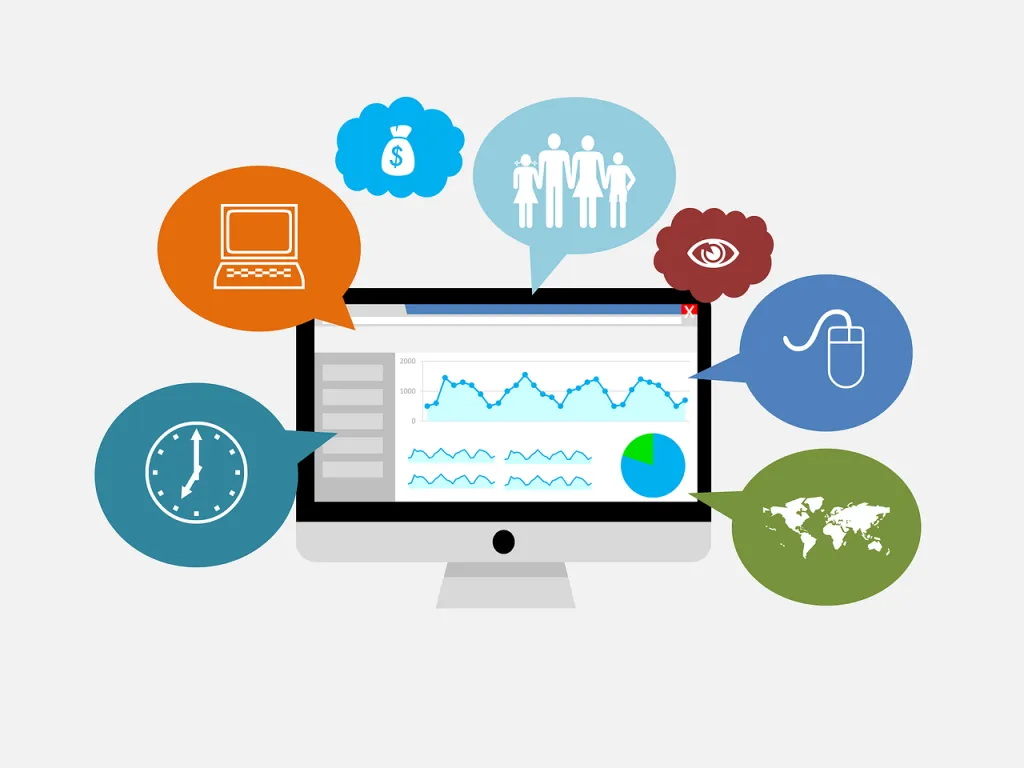
Méthode A : Insérez le code dans header.php
L'ajout du code de suivi à votre en-tête est l'un des moyens les plus simples de l'implémenter sur chaque page de votre site Web. Et c'est d'autant plus facile avec les sites WordPress, où la plupart des thèmes standards ont un fichier header.php pour organiser la section d'en-tête.
La seule précaution que vous devez prendre ici est de vous assurer de l'utilisation d'un thème enfant avant de tenter toute mise à jour d'en-tête. De cette façon, vous ne risquez pas de perdre des modifications lorsque vous mettez à jour votre thème WP central. Une fois que vous avez réussi à créer votre thème enfant, copiez simplement votre thème principal header.php et commencez à jouer avec.

- Copiez et collez-y le code de suivi Google Analytics, puis fermez le crochet </head> dans le code.
- Conseil important : n'oubliez pas d'envelopper le code entre crochets <script>. Si vous ne le faites pas, les navigateurs ne pourront pas le reconnaître.
- Enregistrez et téléchargez le fichier sur votre serveur.
Option B : Ajoutez Google Analytics à votre site WordPress via functions.php
L'utilisation du fichier de fonctions est un autre moyen de gérer l'installation de Google Analytics sur votre site WP. Cela fonctionne comme décrit dans l'option A. Plutôt que d'utiliser un header.php, vous pouvez simplement modifier le fichier functions.php de votre thème enfant. Enregistrez, téléchargez et à partir de ce moment, Google Analytics devrait commencer à fonctionner.
Option C : Utiliser un plugin personnalisé
La troisième option pour ajouter Google Analytics à votre site WordPress est de créer votre plugin. De cette façon, vous pourrez activer et désactiver le suivi depuis le back-end WP. De plus, cela vous permet de conserver le code de suivi même si vous décidez de changer vos thèmes WP.
Cependant, avant d'entrer dans cette option, vous devez vous assurer que le crochet wp_head est à l'intérieur de votre header.php. Une fois que vous avez terminé, vous devez créer un nouveau fichier PHP. Quelque chose de similaire à nick-google-analytics.php, mais sous un nouveau fichier d'éditeur de texte.
N'oubliez pas de remplacer l'exemple de code de suivi par le vôtre. Cela signifie remplacer tout entre <script> et </script> si vous voulez que cela fonctionne. Une fois que vous avez terminé, il vous suffit d'enregistrer le fichier et de le télécharger sur wp-content > plugins. Et une fois que tout cela est terminé, il suffit de l'activer depuis le back-end WP comme n'importe quel autre plugin.
Comment ajouter Google Analytics à votre site WordPress avec un plugin
En tant que plugin le plus populaire à cet effet particulier, nous expliquerons l'installation de Google Analytics pour WordPress par Monsterinsights. Avec plus de deux millions de téléchargements et d'installations, il s'agit d'un plug-in standard et facile à utiliser. La version Premium est même conforme au RGPD. Voici donc les étapes à suivre pour l'installer :
1. Installation du plug-in
La première étape de l'utilisation d'un plugin sur votre site Web WordPress est le processus d'installation. Donc, vous devez d'abord aller dans Plugins > Add New . Vous pouvez trouver le plugin par recherche de nom – tapez simplement dans google analytics .
Une fois que vous l'avez trouvé, tout ce que vous avez à faire est de sélectionner Installer maintenant et de le télécharger. Une fois cela fait, appuyez simplement sur Activer .
2. Connexion à Google Analytics
Une fois le plugin activé, vous verrez un nouvel élément de menu sur le tableau de bord de votre site - Insights. Cliquez ici pour accéder au menu Paramètres. Une fois sur place, vous devrez vous authentifier avec votre compte Google. Une fois que vous avez choisi le compte avec lequel vous souhaitez vous connecter, Google Analytics demandera l'accès à vos données.
Assurez-vous de l'autoriser, afin qu'il puisse fonctionner correctement. Sélectionnez un profil antérieur que vous souhaitez suivre et terminez l'authentification lorsque vous l'avez fait. Une fois que vous avez terminé tout cela, vous serez redirigé vers votre site et le tour est joué - vous avez terminé !
3. Réglage des paramètres de suivi
Une fois dans le plugin, vous pouvez modifier la façon dont l'application suit vos visiteurs via l'onglet Suivi. Voici les fonctions de base :
- Engagement - vous permet de suivre les événements (c'est-à-dire les clics sur les liens) tout en ignorant les visiteurs avec des rôles d'utilisateur.
- Démographie - vous pouvez l'utiliser pour activer les rapports démographiques et d'intérêt, ainsi que l'anonymisation IP.
- Autorisations — Vous permet de contrôler qui sur votre site peut afficher les rapports et modifier les paramètres.
4. Vérification des rapports
La meilleure partie de ce plugin Google Analytics est le fait que vous pouvez vérifier les données directement dans votre tableau de bord WordPress. Et vous pouvez tout voir sous Insights > Reports . Gardez à l'esprit qu'il faut 12 à 24 heures avant que les données de Google Analytics ne commencent à apparaître. Donc, même si vous ne le voyez pas immédiatement, revenez simplement plus tard.
